在日常的电脑操作中,如何能够迅速、精准地找到所需信息并高效执行各种任务,成为了众多用户关注的焦点。LaunchBar 便是这样一款能完美解决这些需求的高效搜索和启动工具,它就像一位贴心又全能的智能助手,为用户在 Mac 系统上的操作带来了极大的便利。
一、核心功能概述
LaunchBar 最大的亮点在于其强大的搜索与启动功能,用户只需输入目标对象名称的简短缩写,就能快速定位本地磁盘上的文件、轻松访问音乐库、迅速查找浏览器书签以及快速调出通讯录等各类信息。而且这一功能远不止查找这么简单,它还能实现快速启动应用程序、便捷调用系统服务、迅速撰写新邮件,甚至能帮助用户从互联网上获取相关数据,真正做到了一站式满足多种操作需求。
二、特色功能详情
- 自适应缩写搜索:这一独特的功能凭借简短的首字母缩写,如同拥有神奇的“匹配魔法”,能够快速且精准地定位到用户所需的文件或应用程序。例如,只需输入“SP”,就能迅速找到“系统偏好设置”,极大地节省了查找时间,提高操作效率。
- 剪贴板历史与 ClipMerge™功能: 其剪贴板历史记录功能为用户提供了便捷的操作回溯途径,方便随时访问最近复制的项目。而创新性的 ClipMerge™功能更是别具一格,只需连按两次 ⌘C,就能巧妙地将连续的复制操作合并为一个剪贴板对象,让复制操作变得更加灵活和高效。
- 音乐浏览和播放控制:对于音乐爱好者来说,LaunchBar 无疑是个绝佳的音乐助手。它支持用户轻松浏览音乐库,快速找到心仪的歌曲,并且可以随心控制音乐的播放,让美妙的音乐随时萦绕耳边。
- 发送到与即时发送功能:“发送到”功能赋予了用户在不同应用程序间处理文件的无限可能,无论是在任何应用程序中打开文件,还是将其复制到别的文件夹,亦或是发送给联系人,都能轻松实现。“即时发送”功能则进一步提升了操作的便捷性,可将文件或文本选择以最有效的方式快速传递到 LaunchBar,然后再转交给应用程序、文件夹、电子邮件联系人、搜索模板、服务等进行下一步处理。
- 即时打开功能:想要更迅速地打开项目吗?通过“即时打开”功能,只需按住最后输入的缩写字符,所选项目便能立即打开,真正实现了操作的“秒响应”,为用户节省每一秒宝贵时间。
- 可编程操作:LaunchBar 的扩展性极强,支持 JavaScript、AppleScript、Ruby、Python、PHP 等多种脚本语言。用户可以通过编写自己的操作来为其拓展功能,按照自己的独特需求定制个性化的操作流程,充分发挥工具的最大潜力。
- 调用服务菜单项:面对众多繁杂的系统服务,往往让人有种“大海捞针”的感觉。而 LaunchBar 则能轻松化解这一难题,它可以迅速帮用户找到所需的服务,让服务调用变得简单易行。
- 网络搜索功能:在网络搜索方面,LaunchBar 同样表现出色。用户只需选择喜爱的网络服务,输入查询内容,就能通过实时反馈或者在网络浏览器中立即看到搜索结果,让网上信息查找变得前所未有的简单。
- 计算器功能:无论是简单的数字计算,还是复杂的科学表达式,LaunchBar 都能轻松应对。用户只需输入相应的计算内容,就能立即通过实时反馈获取计算结果,仿佛将一个功能完备的计算器融入到了操作工具之中。
- 信息浏览功能:在查看特定项目的额外信息时,LaunchBar 不会打断用户的工作流程,让用户可以在不影响当前操作的前提下,便捷地获取更多有用信息。
- 访问包内容功能:利用这一功能,用户能够轻松导航到包内查看其内容,或者显示文件夹中的隐藏文件,进一步满足了用户对文件深度探索的需求。
- 文件操作功能:从文件的移动、重命名,到压缩、分配标签,再到创建文件夹等,LaunchBar 让用户可以高效地通过键盘对文件进行各种操作,无需频繁切换操作方式,大大提升了文件管理的效率。
- 主题功能:为了满足用户的个性化审美需求,LaunchBar 提供了多个精心制作的主题供大家选择,让操作界面可以根据个人喜好变得更加美观舒适。
- 浏览功能:借助箭头键,用户可以轻松地导航浏览文件夹、联系人、书签、最近项目、库等各类内容,并能同时显示相关信息,操作过程流畅且直观。
- 日历和提醒事项功能:创建日历事件和提醒事项在 LaunchBar 这里变得轻而易举,只需短短几秒就能完成操作,并且还能实时提供即将创建的事件的详细信息,帮助用户更好地管理时间和安排日程。
- 联系人功能:LaunchBar 为用户提供了极为便捷的联系人访问方式,不仅可以快速创建新的电子邮件消息,还能迅速检索电话号码、邮寄地址以及其他联系信息,让沟通变得更加顺畅高效。
- 网络书签和历史记录功能:想要快速回顾之前浏览过的网页或者查找收藏的书签吗?LaunchBar 可以让用户即时访问所有的网络浏览器书签、书签文件夹以及历史记录,让网页浏览历史回溯不再困难。
常见问题
运行终端.app,执行sudo xattr -rc /Applications/xxx.app,路径改成安装包的路径;
完成后再次打开应用程序,你会看到一个信息确认框,大意是提示运行该程序有风险,点击「打开」即可。
按住 Control 键,鼠标单击该软件,在弹出的菜单中选择 打开;或 鼠标右键 点击该软件,选择「显示包内容」,
然后进入 Contents → MacOS → 按住 Control + 鼠标左键单击此目录中与该软件同名的 Unix 可执行程序;
以上操作过后,该软件会加入 macOS 内置的安全设置白名单中,下次就可以正常从启动台运行。
打开:偏好设置 → 隐私与安全性 → 安全性;选择任何来源
没有任何来源选项?
运行终端.app,执行下面代码:
- 如果是 macOS 10.12 ~ 10.15.7:
sudo spctl --master-disable - 如果是 macOS 11.0 及以上版本系统:
sudo spctl --global-disable
- 首先选择与自己macOS系统对应的版本,比如电脑芯片、版本等。
- 多个破解版本存在建议使用TNT版,安装简单方便,其他的都有点复杂,对于小白用户来说有点困难。
- 100M以内的文件在蓝筹云里、123网盘和诚通网盘,下载速度还可以。大于100M的分别在阿里云盘、百度网盘和诚通网盘;百度网盘限速严重,因此建议使用阿里网盘和诚通网盘。
本站前期的部分安装包需要密码,请尝试输入hellomac.cc。后面逐渐取消密码设置。
首先进入回复模式:
- 英特尔机型:重启,当屏幕彻底变黑后,赶快按住 Command + R 键,直到屏幕上出现苹果标志。如果之前没有进入过这个模式,macOS 可能需要下载一些数据,当下载完成后,macOS 将自动进入恢复模式,即 Recovery。
- M1/M2(Apple Silicon):Mac 处于关机状态时,按住电源按钮大约 10 秒直到屏幕亮起,然后转到“选项”(Options),可能需要输入系统密码。
在终端.app中运行:csrutil disable
重启!
SIP 指的是 System Integrity Protection,即系统完整性保护。这是一个用于保护 macOS 系统文件不被篡改的安全机制,自 macOS 10.11 开始引入。当 SIP 被关闭后,macOS 会面临一定的安全风险,如果你的数据非常重要则请谨慎关闭,风险自担。
- LaunchBar
- 破解版
- 17.47 MB
- 英语
- macOS 10.15 Catalina
- Intel(x86) ARM
- 系统增强
- Objective Development Software GmbH
- obdev.at
- 481
- 19581
- 2025-07-21
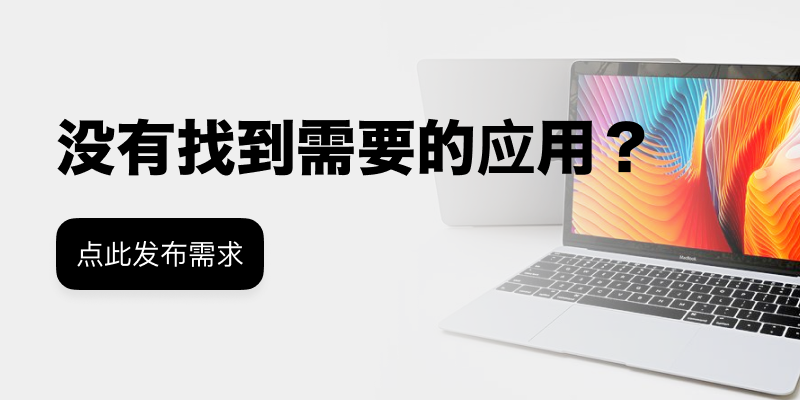
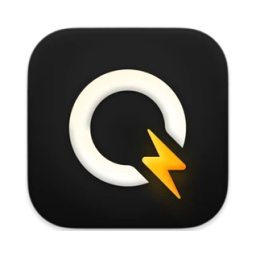
Quit All
一键退出所有应用
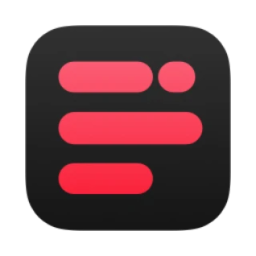
Dynamic Notch
灵动岛增强工具

AppKiller
Mac强制退出工具

Disk Space Analyzer
专业级磁盘分析与管理工具

FoneLab Data Retriever
数据回复工具
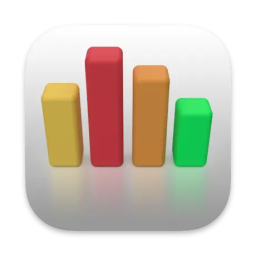
System Dashboard
系统状态监控工具

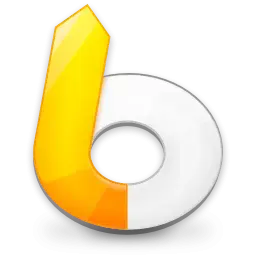
评论与咨询